Excelで年齢計算をしたいときはないでしょうか。
けど、そんな中で悩むことは、
・ExcelでDATEDIF関数なしで年齢計算をしたいが方法がよくわからない
ですよね。
今回はそんなお悩みを解決する
・ExcelでDATEDIF関数なしで年齢計算をする方法
についてまとめます!
もくじ
Excelで年齢計算をする関数一覧
Excelで年齢計算で使用する関数は以下の通りです。
次にそれぞれの関数の結果についてみてみましょう。
| 関数名 | 機能 | 書式 |
|---|---|---|
| NOW | 現在の日付と時刻に対応するシリアル値を返します。 | =NOW() |
| TODAY | 現在の日付に対応するシリアル値を返します。 | =TODAY() |
| DATEDIF | 開始日から終了日までの期間を指定した単位で返します。 | =DATEDIF(開始日, 終了日, 単位) |
| YEAR | シリアル値を年に変換します。 | =YEAR(シリアル値) |
| YEARFRAC | 開始日と終了日を指定して、その間の期間が 1 年間に対して占める割合を返します。 | =YEARFRAC(開始日, 終了日, [基準]) |
| ROUNDDOWN | 数値を切り捨てて指定された桁数にします。 | =ROUNDDOWN(数値, 桁数) |
DATEDIF関数で年齢計算をする
DATEDIF関数で年齢計算をしてみましょう。
本日日付をB1セルに入力します。
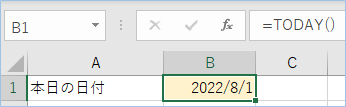
生年月日をA4セルに入力します。
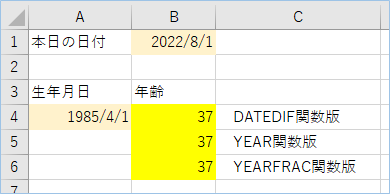
以下の数式をB4セルへ入力します。
=DATEDIF(A4,$B$1,"Y")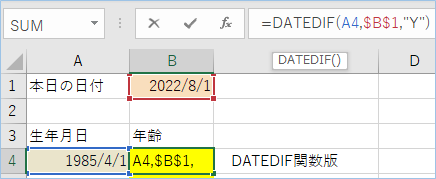
はい、年齢が計算されましたね。

DATEDIF関数は開始日から終了日までの期間を指定した単位で返す処理をします。
本日の日付と生年月日を指定し、年を表す”Y”を指定することにより年数の結果が算出されます。
YEAR関数(DATEDIF関数なし)で年齢計算をする
YEAR関数(DATEDIF関数なし)で年齢計算をしてみましょう。
本日日付と生年月日はそのまま利用します。
以下の数式をB4セルへ入力します。
=YEAR($B$1)-YEAR(A4)はい、年齢が計算されましたね。
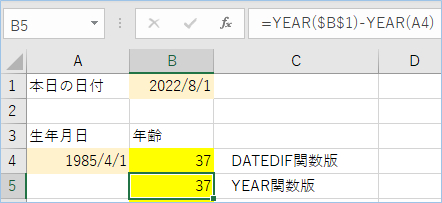
本日日付と生年月日それぞれの年だけをYEAR関数で算出し、減算することにより
年数の結果を得ることができます。
YEARFRAC関数(DATEDIF関数なし)で年齢計算をする①
YEARFRAC関数(DATEDIF関数なし)で年齢計算をしてみましょう。
本日日付と生年月日はそのまま利用します。
以下の数式をB4セルへ入力します。
=ROUNDDOWN(YEARFRAC(A4,B1,1),0)はい、年齢が計算されましたね。

YEARFRAC関数は開始日と終了日を指定して、その間の期間が 1 年間に対して占める割合を返します。
期間が1年未満であれば1以下の数値、1年を超えるようであれば1以上の数値となり、この原理を利用して年齢計算に利用します。
ただ、YEARFRAC関数をそのまま使うと小数点以下も算出される問題があります。
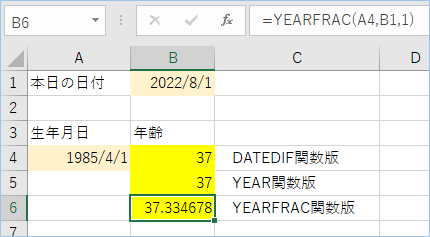
それを解消するため、ROUNDDOWN関数を挟むことにより小数点以下を切り捨て、整数の結果が返るようにしています。
YEARFRAC関数(DATEDIF関数なし)で年齢計算をする②
YEARFRAC関数(DATEDIF関数なし)パターン②として数式をまとめたパターンで年齢計算してみます。
数式は以下の通りです。
=YEAR(B1)-YEAR(A4)-IF(OR(MONTH(A4)>MONTH(B1), AND(MONTH(A4)=MONTH(B1),DAY(A4)>DAY(B1))),1,0)本日日付をB1セルに、生年月日をA4セルに入力します。
数式はB4セルへ入力します。
はい、こちらも年齢が算出されましたね!

この式は、現在の年から生年月日の年を引き、月と日が現在の月と日よりも前である場合に1年を引くことで年齢を計算します。
YEARFRAC関数(DATEDIF関数なし)で年齢計算をする③
YEARFRAC関数(DATEDIF関数なし)パターン③として数式をさらに簡略化したパターンで年齢計算してみます。
数式は以下の通りです。
=INT((B1-A4)/365.25)本日日付をB1セルに、生年月日をA4セルに入力します。
数式はB4セルへ入力します。
はい、こちらも年齢が算出されましたね!
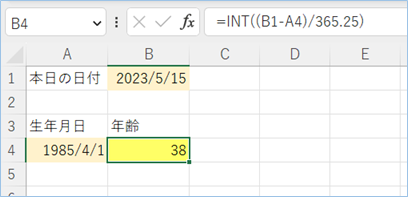
この数式は、現在の日付から生年月日を引き、その結果を365.25で割ります。
365でなく365.25を使用する理由については、うるう年を考慮した計算をしているためです。
数式の結果は小数点以下も含む場合がありますが、INT関数を使用して整数部分のみを取得し返すようにしています。
さいごに
いかがでしょうか。
今回は、
・ExcelでDATEDIF関数なしで年齢計算をする方法
についてまとめました。
また、他にも便利な方法がありますので、よろしければご参照頂ければと思います。







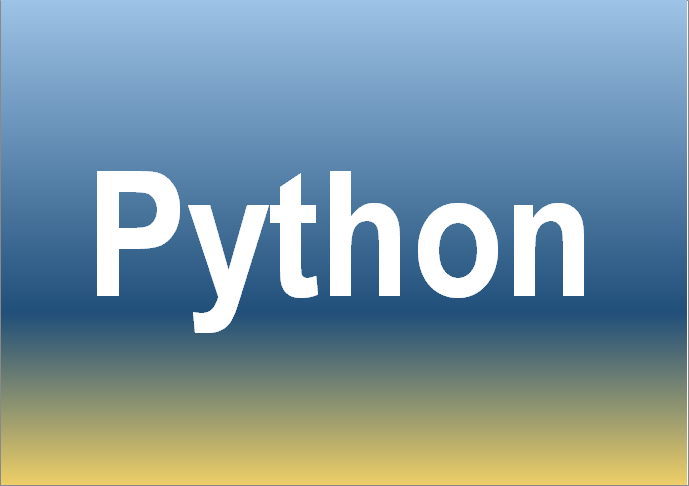




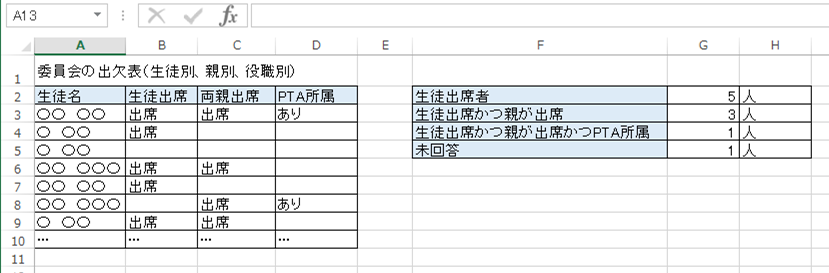









コメントを残す